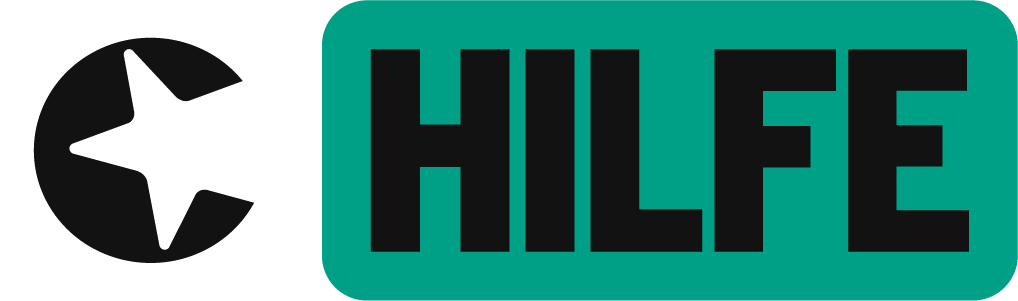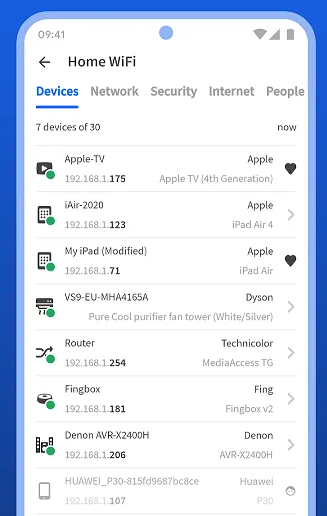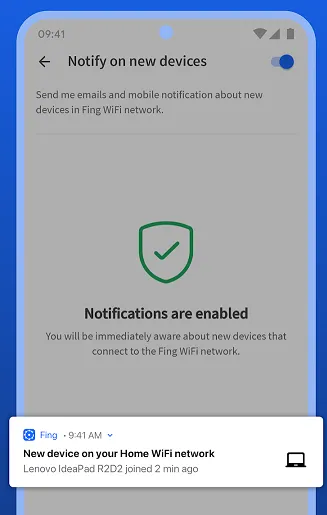Lesezeit: ca. 6 Minuten
🔍Scanne dein Netzwerk🔍
Manchmal kann eure Verbindung schon echt lahm sein - ob das daran liegt, dass euch jemand die Brandbeite stiehlt?
Wer kennt's nicht - der Streaming Dienst puffert schon wieder die Lieblingsserie, obwohl eiiigentlich alles normal laufen sollte. Wieso also ist die Verbindung so langsam? Außerdem ist es manchmal ja ganz schön zu prüfen, ob auch überhaupt die Geschwindigkeit reinkommt, die man gebucht hat. Das könnt ihr mit einigen Tools rausfinden und müsst euch also gar nicht mehr unnötig ärgern (oder eben doch, aber dann mit Gewissheit ![]() ). So auch mit der App "Fing".
). So auch mit der App "Fing".
🛡️Fing Netzwerk-Scanner🛡️
Wer sich immer noch fragt: "was tut die App denn jetzt?", das fasse ich euch jetzt zusammen ![]() .
.
Fing ermittelt für euch alle an euer WLAN angeschlossenen Geräte und kann diese mit IP-Adresse, Gerätename, Modell, Hersteller, etc. identifizieren. Ihr seht also, ob euch jemand gehackt hat, oder der Nachbar nur wieder nicht selber für sein Internet zahlen will und deswegen euren Anschluss mitnutzt und euch damit Bandbreite klaut. Die Scans, die ihr durchführen könnt, beinhalten Port-Scanning, Geräte-Ping, Traceroute, DNS-Lookup und Wake on LAN. Ihr könnt außerdem überprüfen, ob ihr generell die Geschwindigkeit reinbekommt, die ihr bei eurem Anbieter gebucht habt.
Geschwindigkeitstests können ebenfalls durchgeführt werden, sowohl für die Download- als auch für die Uploadgeschwindigkeit. Wenn ihr euch ein Konto für die App erstellt, dann könnt ihr euch auch Netzwerksicherheits- und Gerätewarnungen per Mail senden lassen, oder per Push-Nachricht erhalten. Ihr müsst allerdings kein Konto anlegen, um die App generell nutzen zu können, alle Standardfunktionen sind auch ohne Profil nutzbar.
Falls euch Nutzer oder unbekannte Geräte verdächtig vorkommen, könnt ihr diese mit Fing sperren. Es ist auch möglich, unbekannte Geräte automatisch sperren zu lassen - dann müsst ihr das nicht mit einem erneuten manuellen Scan verbinden.
Was vielleicht auch noch ganz interessant ist: mit der App könnt ihr auch pro Gerät, das ihr selbst benutzt, prüfen wie viel Bandbreite verwendet wird ![]() .
.
Natürlich könnt ihr Fing auch als Desktop-Version für euren PC / euer Tablet verwenden, das geht also nicht nur auf eurem Smartphone 🙌.
Hier mal ein paar Beispiele, wie Fing für euch aussehen kann:
(Bilder sind direkt aus dem App-Store)
Die App könnt ihr selbstverständlich auch auf Deutsch verwenden!
💳Wie viel kostet das?💳
Gar nichts, wenn ihr keine In-App Käufe tätigt ![]() . Die beschriebenen Standard-Funktionen sind kostenfrei nutzbar.
. Die beschriebenen Standard-Funktionen sind kostenfrei nutzbar.
Das Premiumabo beginnt bei 6,99 € / Monat.
Erforderliche Android-Version: 5.1 oder neuer
Erforderliche iOS-Version: 12.1 oder neuer
🧲Mehr von solchen Apps🧲
Ihr Lieben, das war doch jetzt mal kurz und knackig.
Ihr seid doch in der Regel technisch total versiert und interessiert : ganz bestimmt gibt es viele Apps, die dieselbe oder eine ähnliche Funktion bieten wie Fing. Welche nutzt ihr denn so? Habt ihr noch Empfehlungen, die zukünftig auch anderen Kunden bei eventuellen Problemen unterstützen können?
Ich bin gespannt, was ihr auf Lager habt ![]() .
.
Viele Grüße,
Conny